
Деактивирайте/Активирайте контролния панел и настройките на компютъра в Windows 8
Деактивирайте/Активирайте контролния панел и настройките на компютъра в Windows 8

In cazul in care la Компютър dvs cu Windows 8 mai au acces si alte persoane, cel mai probabil veti dori ca impactul acestora asupra setarilor sistemului sa fie minim sau, daca se poate, inexistent. Daca ceilalti utilizatori nu au cunostinte prea multe despre Операционни системи на Windows (decat ca utilizatori incepatori), cu siguranta veti dori sa limitati accesul на тях Настройки на системата (Настройки на компютъра) si/sau Контролен панел (de asemenea, acelasi lucru este valabil si in cazul in care utilizatorii sunt destul de avansati, insa nu doriti ca acestia sa modifice setarile facute de dvs).
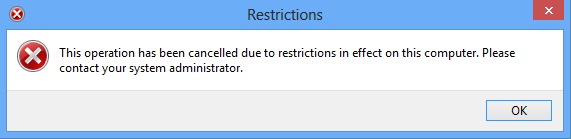
деактивиране Настройки на компютъра Si и Control Panel-ului poate fi realizata destul de simplu daca aveti cunostinte despre cum sa utilizati Редактор на груповата политика.
Dezactivati PC Settings si Control Panel in Windows 8 folosind Group Policy Editor
- отворен Изпълнете (Windows + r), вкус Gpedit.msc и щракнете върху Добре

- Navigati Catre Конфигурация на потребителя > Административни шаблони > Контролен панел
- in panoul din dreapta, identificati si dati dublu-click pe optiunea Prohibit access to Control Panel and PC Settings

- in feresatra deschisa, selectati Активиран, след това щракнете върху Добре
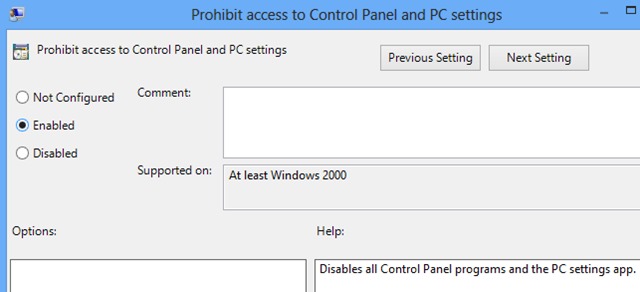
- dati refresh la setarile Group Policy tastand gpupdate /force в Изпълнете, тогава Добре
За да reactiva PC Settings si Control Panel in Windows 8, urmati pasii descrisi mai sus, iar in fereastra de Настройки pentru optiunea Забранете достъпа до контролния панел и настройките на компютъра Изберете Не е конфигуриран или Деактивиран.
Nota: Modificarea setarilor de sistem in Group Policy Editor poate fi riscanta daca nu sunteti familiarizat cu acest tool.
Настройки за стелт – Disable/Enable PC Settings and Control Panel in Windows 8
Деактивирайте/Активирайте контролния панел и настройките на компютъра в Windows 8
Какво ново
Около Stealth
Страстен по технологиите, с удоволствие пиша за StealthSettings.com от 2006 година. Имам богат опит със системи за операционни: macOS, Windows и Linux, както и с езици за програмиране и платформи за блогове (WordPress) и за онлайн магазини (WooCommerce, Magento, PrestaShop).
Вижте всички публикации от StealthМоже също да се интересувате от...

